Apakah Anda panduan lengkap bagaimana cara Setting Plugin Yoast SEO dengan benar? Alasan menggunakan plugin WordPress SEO oleh Yoast karena plugin ini adalah solusi SEO terlengkap untuk situs WordPress. Pada artikel ini, kami akan menunjukkan cara menginstal dan mengatur Yoast SEO dan memanfaatkan semua fitur mengagumkan yang menyertainya.
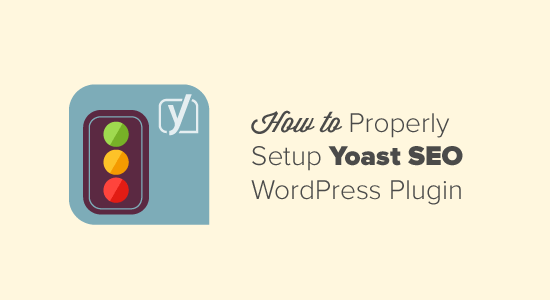
Fitur
Yoast SEO adalah plugin SEO WordPress yang paling komprehensif dengan banyak alat dan fitur built-in. Berikut adalah gambaran singkat dari beberapa fitur tersebut.
- Ubah judul SEO pos dan deskripsi meta pada basis per post.
- Judul dan deskripsi meta mendukung taksonomi (misalnya kategori dan tag ).
- Cuplikan cuplikan hasil penelusuran Google.
- Fokus pengujian kata kunci.
- Konfigurasi Meta Robots:
- Mudah menambahkan noodp, tag meta noydir.
- Mudah noindex, atau nofollow halaman, taksonomi atau seluruh arsip.
- Peningkatan dukungan kanonik, menambahkan arsip kanonik ke taksonomi, posting tunggal dan halaman dan halaman depan.
- Konfigurasi footer / header RSS
- Permalink clean up, sementara masih memungkinkan untuk Google Custom Search.
- Dukungan Breadcrumbs, dengan judul breadcrumbs yang dapat dikonfigurasi.
- Peta Situs XML dengan:
- Gambar
- Dikonfigurasi penghapusan jenis pos dan taksonomi
- Halaman atau posting yang telah tidak disebutkan tidak akan ditampilkan di sitemap XML (tapi bisa jika Anda menginginkannya juga).
- Peta Situs XML.
- Editor .htaccess dan robots.txt.
- Kemampuan untuk memverifikasi Google Webmaster Tools, Yahoo Site Explorer, dan Bing Webmaster Tools
- Fungsi dasar impor untuk HeadSpace2 dan All in One SEO. (Anda juga bisa menggunakan SEO Data Transporter untuk mentransfer fungsionalitas dari tema seperti Skripsi , Headway , Genesis dll).
Versi premium dari Yoast SEO hadir dengan lebih banyak fitur.
- Manajer pengalihan yang memungkinkan Anda mengatur pengalihan dengan mudah.
- Tutorial video untuk membantu Anda memahami setiap fitur plugin.
- Dukungan premium yang diberikan oleh orang-orang di Yoast untuk membantu memaksimalkan SEO situs Anda.
Untuk lebih banyak fitur dan detail, Anda mungkin ingin melihat perbandingan Yoast SEO vs All in One SEO Pack .
Cara Memasang Plugins Yoast SEO
Pertama, hal yang perlu Anda lakukan adalah menginstal dan mengaktifkan plugin Yoast SEO .
Setelah aktivasi, Anda akan melihat item menu baru di tab admin WordPress berlabel SEO dengan logo Yoast SEO di atasnya.

Sekarang setelah Anda menginstal dan mengaktifkan plugin, mari kita lihat bagaimana menyiapkan plugin ini dengan benar.
Cara Setup WordPress SEO Plugin oleh Yoast
Anda harus ingat, bahwa setting yang kita pilih adalah yang kita rekomendasikan. Pakar lain mungkin memiliki preferensi dan kebijaksanaan mereka sendiri, sehingga pengguna tingkat lanjut dapat mengabaikan apapun yang tidak mereka sukai.
Jika Anda seorang pemula, dan Anda ingin menggunakan plugin Yoast WordPress SEO seperti yang kita lakukan, maka ikuti langkah-langkahnya dengan hati-hati.
Langkah 1. Transfer Data
Sebagian besar dari Anda mungkin memiliki plugin WordPress lainnya seperti SEO All in One , atau kerangka tema seperti Genesis yang berhubungan dengan data SEO Anda.
Jika Anda ingin berhasil menggunakan plugin ini, Anda harus memastikan bahwa semua data Anda sebelumnya telah dikirim ke plugin ini sebelum Anda menonaktifkan plugin ini.
Untuk mencapai hal ini, kami sarankan untuk menggunakan SEO Data Transporter oleh StudioPress . Jika Anda menyiapkan ini di blog baru, lompati langkah ini.
Langkah 2. Pengaturan Umum
Mengklik ikon SEO membawa Anda ke halaman pengaturan untuk plugin. Klik tab ‘General’ dan Anda akan melihat sebuah tombol untuk membuka wizard konfigurasi. Kami ingin Anda mengabaikan wizard ini, karena kami akan membawa Anda selangkah demi selangkah melalui setiap pilihan.
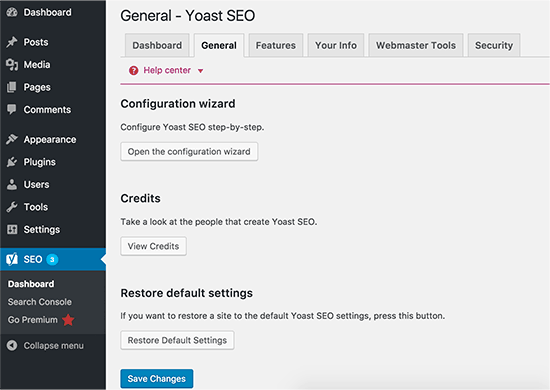
Langkah 3. Fitur
Mari beralih ke tab ‘Fitur’ dan mengaktifkan halaman pengaturan lanjutan.
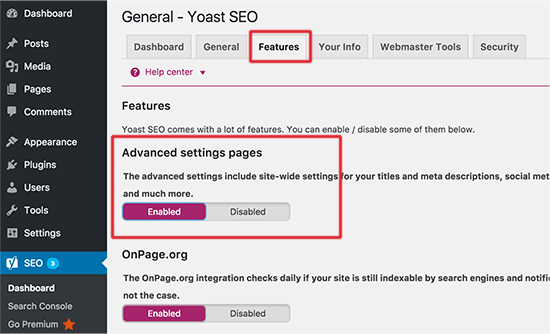
Jangan lupa klik tombol save changes untuk menyimpan setting anda.
Anda akan melihat item baru muncul di bawah pilihan SEO di menu WordPress Anda.
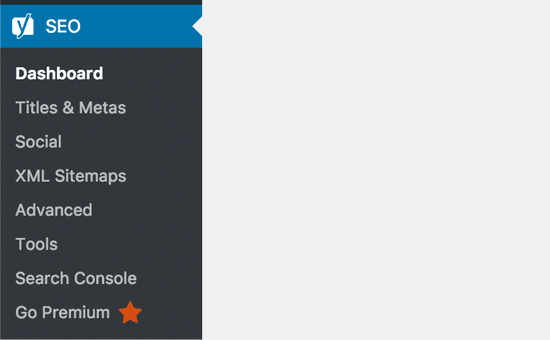
Item ini termasuk Judul dan Meta, XML Sitemaps, Social, Advanced, dan tools. Kami akan menunjukkan kepada Anda bagaimana mensetupnya nanti di artikel ini.
Langkah 4. Info anda
Selanjutnya, Anda perlu beralih ke tab ‘Info Anda’. Di sinilah Anda akan memberikan informasi tentang situs Anda dan orang atau perusahaan di belakangnya.

Pertama, Anda perlu memberikan nama situs dan nama alternatif untuk dipertimbangkan oleh mesin telusur. Nama situs Anda bisa menjadi judul situs Anda.
Jika Anda tidak memasukkan apapun ke sini, maka Yoast SEO akan secara otomatis menggunakan judul situs Anda sebagai nama situs Anda. Mesin pencari seperti Google bisa menampilkan informasi ini di hasil pencarian seperti ini:
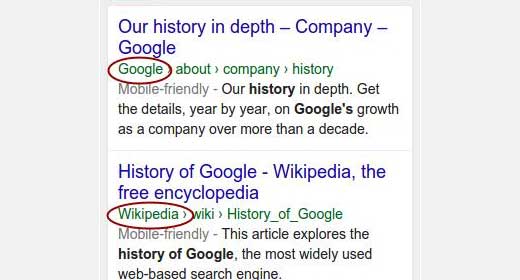
Pilihan selanjutnya adalah memilih apakah situs ini dijalankan oleh perusahaan atau individu. Jika Anda memilih perusahaan, maka Anda akan diminta memberikan nama perusahaan, dan Anda juga bisa mengunggah logo perusahaan.
Di sisi lain, jika Anda memilih seseorang, maka Anda bisa menambahkan nama orang di balik situs web.
Langkah 5. Alat Webmaster
Jika Anda tahu sedikit tentang SEO, mungkin Anda pernah mendengar bahwa masing-masing mesin pencari populer, Google, Bing, Yandex, dan Alexa mengizinkan pemilik situs menambahkan situs mereka menggunakan area alat webmaster (lihat panduan kami tentang cara menambahkan Situs WordPress ke alat webmaster Google ).
Alat webmaster memungkinkan Anda melihat wawasan dan data relevan lainnya tentang situs Anda dari mesin telusur tertentu.
Untuk memverifikasi situs Anda dan melihat data eksklusif tersebut, Anda harus menambahkan tag meta ke situs Anda, atau mengunggah file. Kebanyakan pemula takut menambahkan tag meta, jadi Yoast meletakkan opsi ini untuk mempermudah prosesnya. Cukup tambahkan kode meta yang Anda terima dari mesin pencari di kolom masing-masing.
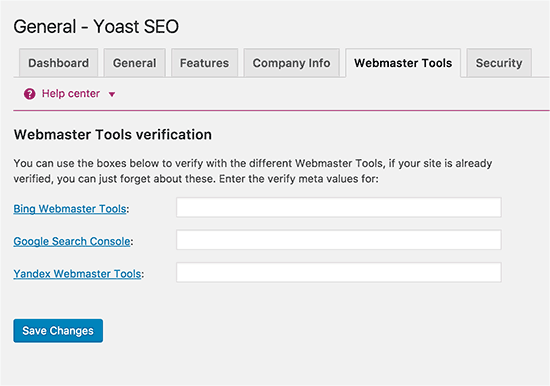
Langkah 6. Keamanan
Tab terakhir dalam setting umum diberi label Security. Ini hanya memiliki satu opsi yang menonaktifkan bagian lanjutan dari kotak meta WordPress SEO. Sebaiknya Anda membiarkannya dinonaktifkan. Menonaktifkan metaboks lanjutan akan mencegah pengarang Anda membuat perubahan lanjutan seperti pengaturan noindex dan kanonik (yang bagus).

Langkah 7. Judul & Metas
Judul & bagian Metas di bawah SEO Yoast memiliki beberapa tab di dalamnya. Kita akan membahas masing-masing dari mereka.
1. Umum
Di sini Anda bisa memilih simbol yang ingin Anda gunakan separator antar judul. Pilihan default adalah dasbor, Anda dapat menggunakannya jika Anda tidak yakin simbol mana yang akan dipilih.
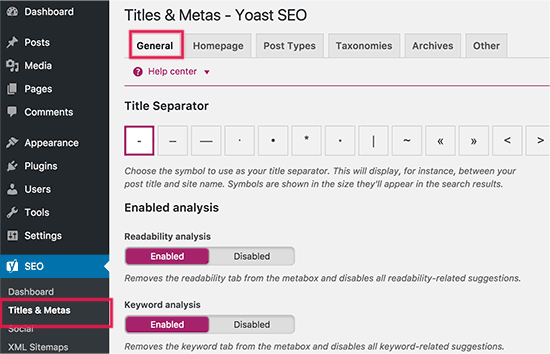
Pada halaman ini, Anda juga dapat menonaktifkan tab analisis keterbacaan dan kata kunci yang muncul di bawah metabolisme Yoast SEO saat Anda menulis posting. Sebaiknya biarkan mereka diaktifkan.
2. Judul Homepage
Selanjutnya, kami akan menentukan judul untuk beranda kami. Secara default Anda akan melihat bidang ini terisi penuh dengan judul-template. Jadi apa perbedaan antara judul dan template judul, mungkin anda bertanya.
Dalam kasus seperti beranda Anda, Anda mungkin ingin membuat judul statis, deskripsi, dan kata kunci. Tapi untuk postingan, judulnya akan bervariasi dari satu postingan yang lain.
Judul template memungkinkan Anda menentukan cara agar judul dan informasi meta lainnya ditarik dan diatur.
Mari kita lihat gambar di bawah ini untuk pengaturan beranda. Secara default, variabel template di bidang judul bekerja dengan baik untuk sebagian besar situs web namun Anda dapat mengubahnya. Pilihan selanjutnya adalah memasukkan deskripsi situs Anda. Setelah selesai, klik tombol save settings.
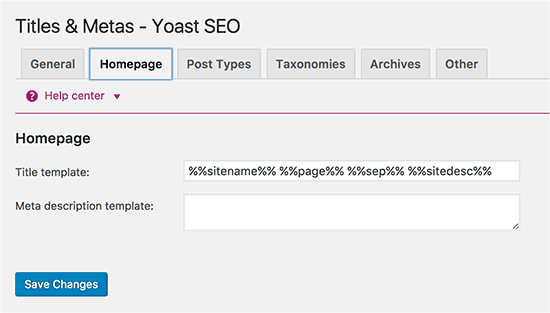
Catatan: Jika Anda menggunakan homepage statis , maka Anda akan melihat link untuk mengedit homepage dan halaman blog Anda untuk menambahkan deskripsi judul dan meta.
3. Pasang Jenis Judul & Metas
Secara default WordPress hadir dengan beberapa jenis posting seperti postingan, halaman, revisi, lampiran, dan menu navigasi . Pengguna juga dapat menentukan jenis posting khusus mereka sendiri .
Yoast SEO memungkinkan Anda menetapkan judul dan meta untuk posting, halaman, media, dan jenis posting khusus lainnya. Judul dan deskripsi meta situs ini akan digunakan jika Anda lupa menambahkan judul dan deskripsi meta untuk masing-masing pos.
Sebaiknya biarkan bidang deskripsi kosong untuk semua jenis posting di sini. Kami juga merekomendasikan hanya menggunakan judul posting sebagai template judul.
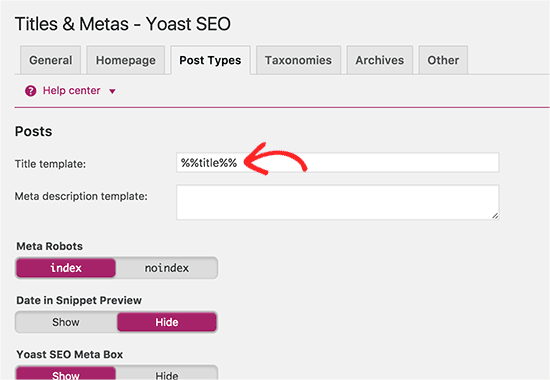
Ingat Yoast SEO plugin juga menambahkan kotak meta SEO di area edit postingan anda. Untuk manfaat SEO maksimal, kami sangat menyarankan Anda untuk secara manual memasukkan judul dan deskripsi untuk setiap posting, halaman, dan jenis posting kustom di situs Anda. Jika tidak, Yoast SEO akan menggunakan judul seperti yang didefinisikan di sini dan secara otomatis akan menambahkan deskripsi untuk posting dan halaman Anda.
Baca Tip SEO WordPress kami untuk Pemuladalam mengoptimalkan posting blog.
4. Taksonomi
Pada tab taksonomi, Anda dapat mengonfigurasi judul dan meta untuk kategori, tag, taksonomi khusus, dan arsip format pos.
Variabel template default harus bekerja untuk sebagian besar situs. Adapun deskripsi, ingatlah bahwa Yoast SEO mengambil deskripsi dari kategori dan tag Anda.
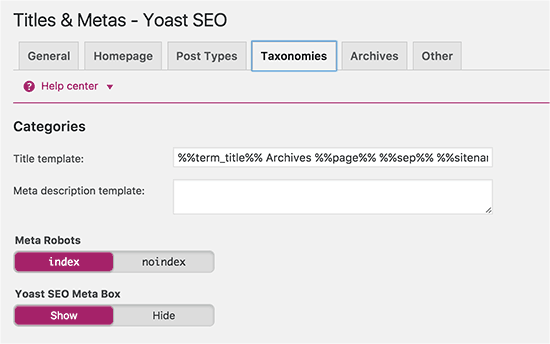
Jika Anda tidak memiliki deskripsi untuk istilah dalam kategori, tag, atau taksonomi khusus Anda, maka WordPress SEO tidak menambahkan deskripsi meta di arsip untuk persyaratan ini. Lihat panduan kami untuk kategori vs tag .
5. Arsip
Di tab Arsip, Anda memiliki setelan judul dan meta untuk halaman arsip penulis dan tanggal, dan halaman khusus seperti pencarian dan 404 halaman.
Kami merekomendasikan agar Anda memeriksa arsip arsip pengaya untuk blog pengarang tunggal. Jika Anda menjalankan blog satu penulis, maka blog utama Anda dan arsip penulis berisi konten yang sama persis. Pengaturannya ada untuk mencegah duplikat konten.
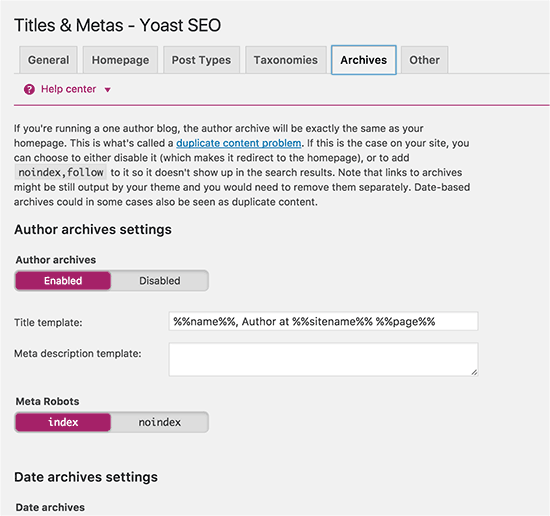
Tinggalkan pengaturan lain seperti itu dan simpan perubahannya.
6. Lainnya
Tab lainnya memiliki beberapa pengaturan tambahan. Seperti Anda dapat menonaktifkan memungut deskripsi dari direktori Dmoz atau Yahoo untuk halaman Anda. Jika Anda tidak yakin apa yang harus dilakukan di sini, tinggalkan semuanya tanpa dicentang
Langkah 8. Sosial
Seperti yang telah kami katakan sebelumnya, Yoast SEO adalah pembangkit tenaga listrik yang dilengkapi banyak fitur untuk memberikan optimasi menyeluruh.
Salah satu fitur hebat dari plugin ini adalah mengintegrasikan situs Anda dengan platform sosial Facebook, Twitter, dan Google+.
Mengklik link Sosial di bawah menu SEO akan membawa Anda ke setup platform ini. Kami akan menunjukkan cara mengkonfigurasi masing-masing.
1. Akun
Tab pertama di bawah pengaturan sosial adalah untuk semua akun sosial Anda. Hal ini memungkinkan Yoast SEO memberi tahu Google tentang profil sosial Anda. Anda hanya perlu menambahkan URL dan nama pengguna Twitter untuk profil sosial utama situs Anda.
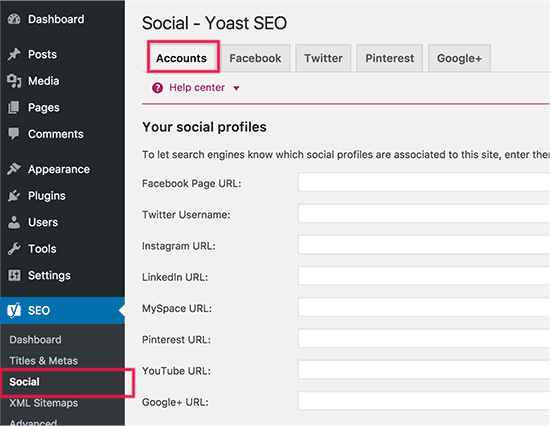
2. Facebook
Di tab Facebook, pertama pastikan opsi meta data grafik terbuka diaktifkan. Memeriksa ini memungkinkan WordPress SEO untuk menambahkan Facebook open graph meta data di <head>bagian website anda .
Ini akan membantu Facebook mengambil thumbnail dan informasi halaman yang tepatsaat sebuah posting dari situs Anda dibagikan di Facebook.
Pilihan selanjutnya adalah memberikan thumbnail untuk beranda Anda dengan judul dan deskripsi SEO. Gambar dan deskripsi ini akan digunakan saat seseorang berbagi homepage situs Anda di Facebook.
Setelah itu Anda bisa memberikan URL gambar thumbnail default. Gambar ini akan digunakan untuk semua artikel yang tidak memiliki thumbnail atau gambar lainnya di dalamnya.
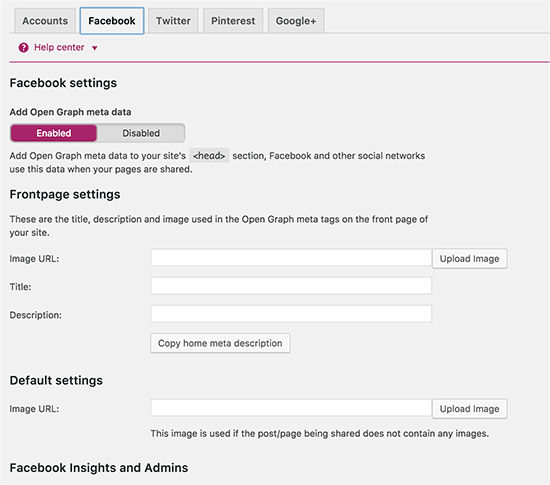
Pilihan selanjutnya adalah mengaitkan situs Anda dengan profil Facebook. Profil ini bisa menjadi profil pengguna sekaligus aplikasi Facebook. Dalam kebanyakan kasus, profil Facebook adalah cara untuk pergi.
Anda bisa menambahkan admin Facebook yang akan memberi Anda akses ke Facebook Wawasan untuk situs Anda.
3. Twitter
Sedangkan untuk Twitter, Anda bisa menambahkan kartu Twitter ke bagian kepala situs Anda.
Anda juga bisa memilih jenis kartu yang akan digunakan. Sebaiknya gunakan ringkasan dengan gambar besar.
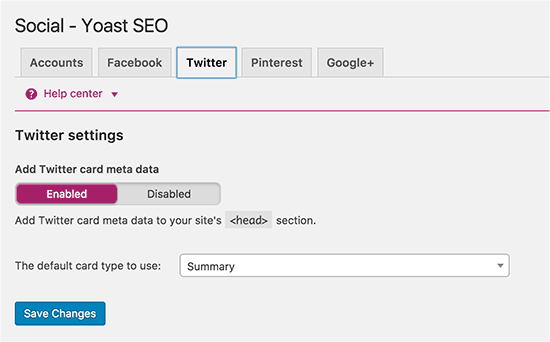
4. Pinterest
Pinterest menggunakan data Open Graph meta seperti Facebook. Pastikan Anda memiliki kotak data meta grafik terbuka yang dicentang di bawah pengaturan Facebook.
Setelah itu anda hanya perlu memasukkan kode verifikasi situs yang disediakan oleh Pinterest. Cukup kunjungi pengaturan akun Pinterest Anda untuk menambahkan dan memverifikasi situs Anda. Anda akan diberi tag meta yang perlu Anda masuki sini.
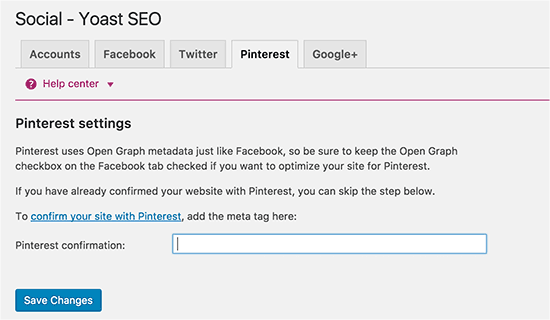
5. Google+
Jika Anda telah membuat laman Google+ agar bisnis Anda memasukkan URL-nya ke sini, lalu buka halaman bisnis Google+ Anda dan masukkan URL situs web Anda di sekitar bagian.
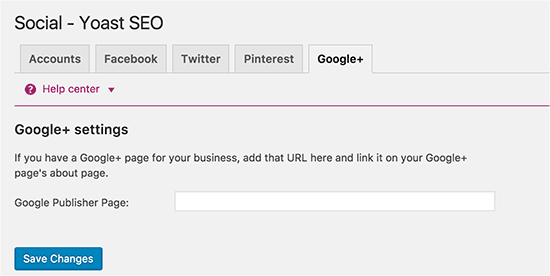
Langkah 9. Peta Situs XML
Peta situs sangat penting untuk situs WordPress Anda. Ini adalah cara tercepat dan termudah untuk mengindeks dan memberi tahu mesin telusur tentang konten Anda. Peta Situs juga memungkinkan Anda memberi tahu mesin telusur tentang cara memprioritaskan konten Anda.
WordPress SEO oleh Yoast membuatnya sangat mudah untuk menambahkan XML Sitemaps di WordPress . Pengaturan XML Sitemaps dibagi ke dalam tab yang berbeda. Kami akan memandu Anda melewati mereka.
Pertama, Anda harus memastikan bahwa Peta Situs XML diaktifkan.
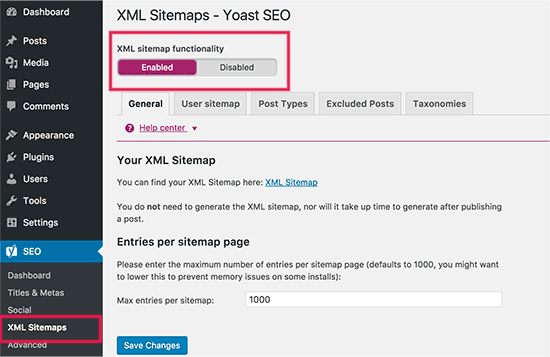
Setelah itu Anda perlu mengklik tab ‘Peta Situs Web’ dan pastikan pilihan penulis / pengguna peta situs dinonaktifkan.
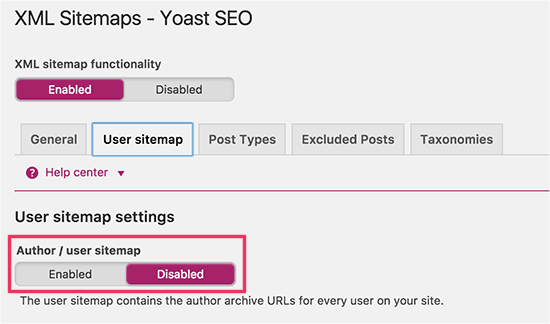
Pindah ke tab jenis posting dan nonaktifkan jenis pos yang tidak ingin dimasukkan ke dalam peta situs.
Secara default, Yoast SEO menonaktifkan Media Attachment dari Sitemaps.
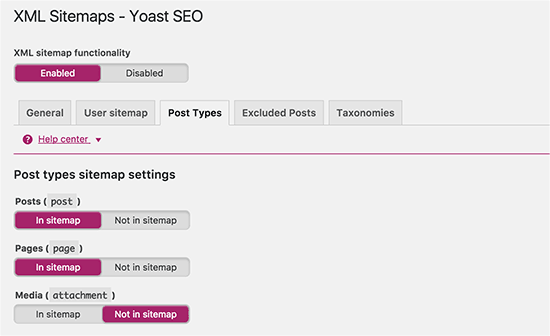
Ulangi proses yang sama untuk taksonomi. Jika ada taksonomi yang tidak ingin dimasukkan ke dalam peta situs, Anda dapat mengecualikannya di sini.
Tab posting yang dikecualikan memungkinkan Anda menghapus setiap posting, halaman, atau jenis posting dari sitemap XML. Cukup masukkan ID pos di lapangan dan simpan perubahan.
Lihat tutorial kami tentang bagaimana menemukan ID posting di WordPress .
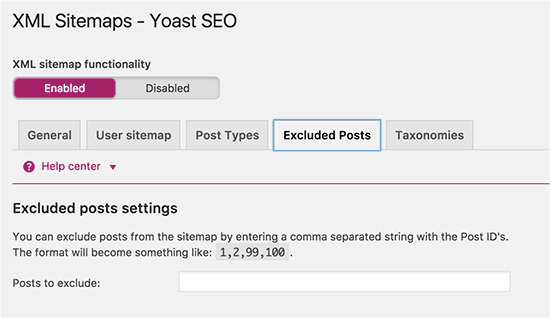
Langkah 10. Lanjutan
Laman setelan lanjutan memungkinkan Anda mengonfigurasi setelan remah roti, permalink, dan umpan RSS.
1. Breadcrumbs
Breadcrumbs sangat bagus untuk menghubungkan internal karena ia mendefinisikan jalur bersih atau jejak ke halaman tempat Anda berada. Remah roti ini juga muncul dalam hasil pencarian yang memberi keuntungan tambahan pada situs Anda dalam pencarian.
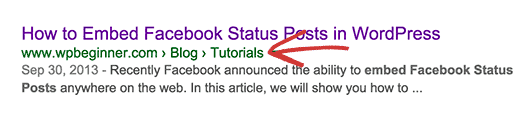
Pastikan Anda mengklik ‘Enabled’, ini akan mengungkapkan pengaturan breadcrumb yang lebih banyak.
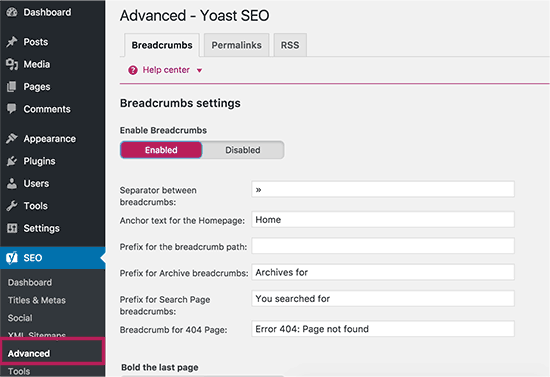
Pengaturan default harus bekerja untuk sebagian besar situs web, namun jika Anda ingin mengubah sesuatu, silakan maju. Setelah selesai klik tombol save changes.
2. Permalinks
Hanya untuk menjadi jelas, kita berbicara tentang pengaturan Permalink di tab Yoast SEO, tidak di tab setting.
Bagian ini tidak memungkinkan Anda untuk membuat URL SEO Friendly di WordPress . Ini mengasumsikan, bahwa Anda telah melakukan itu.
Jadi, mari kita lihat jenis fitur yang ditawarkan bagian ini:
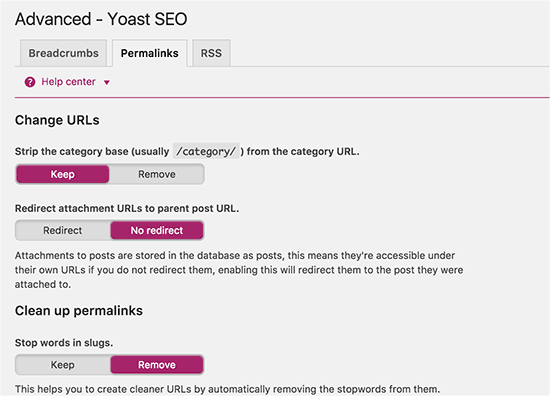
WordPress secara default menambahkan basis kategori di setiap kategori url yaitu /category/.
Dengan mengklik ‘Hapus’ Anda dapat menghapus bagian itu dari URL kategori Anda. Ini adalah sesuatu yang diinginkan banyak orang. Tapi Anda bisa membiarkannya tidak dicentang jika Anda tidak ingin URL kategori dan url halaman Anda menjadi konflik jika mereka memiliki nama yang sama.
Pilihan berikutnya adalah mengarahkan URL lampiran ke pos induk. WordPress memungkinkan Anda untuk melampirkan gambar dan media lainnya ke posting. Tapi semua lampiran tersebut mendapatkan URL mereka sendiri yang dalam banyak kasus tidak perlu dilakukan. Oleh karena itu dengan mencentang kotak ini, Anda mengalihkan semua URL halaman lampiran ke URL posting asli.
Pilihan selanjutnya adalah menghapus kata berhenti dari permalinks. Menghentikan kata adalah kata umum yang digunakan dalam bahasa sederhana. Yoast percaya bahwa dengan menghapus ini, Anda akan menciptakan URL yang lebih bersih. Meskipun URL tersebut membuat URL lebih kecil, kami tidak setuju dengan Yoast. Inilah sebabnya mengapa kita membiarkannya tidak terkendali.
Pilihan selanjutnya di halaman permalinks adalah menghapus? Variabel replytocom dari link komentar balasan. Ini menonaktifkan tautan untuk pengguna dengan javascript yang dinonaktifkan.
Kebanyakan perayap web saat mereka mengunjungi situs Anda telah dinonaktifkan javascript, jadi mereka tidak melihat URL dan dapat dengan cepat melanjutkan. Hal ini meningkatkan efisiensi perayapan terutama jika Anda menjalankan situs dengan banyak komentar.
Redirect URL jelek untuk membersihkan permalinks pilihan tidak diperlukan dalam banyak kasus. Kami menyarankan Anda untuk mengabaikannya kecuali Anda tahu apa yang Anda lakukan.
3. RSS
RSS Feed sering digunakan oleh pencakar konten untuk menyalin konten dari situs web Anda. Yoast SEO memungkinkan Anda menambahkan backlink ke situs Anda sendiri untuk setiap posting di RSS feed Anda.
Dengan cara ini, Anda akan mendapatkan link balik dari situs mereka, dan Google akan tahu bahwa Anda adalah sumber aslinya.
Ada pilihan untuk menambahkan link penulis Anda, link Post, link blog, dan deskripsi blog. Jadi kreatiflah. Ini juga bisa digunakan untuk menambahkan iklan ke RSS feed Anda.

Untuk pengguna tingkat lanjut: Bagaimana Menambahkan Konten Kustom dan Memanipulasi Umpan RSS Anda sepenuhnya .
Langkah 11. Alat
Seperti yang Anda lihat, kami telah menghabiskan banyak waktu untuk mendapatkan setelan ini dengan benar, jadi Anda mungkin ingin mengekspor setelan sebagai Cadangan (hanya membungkus jika Anda secara tidak sengaja mengacaukan semuanya di masa mendatang). Anda juga dapat mengekspor setelan untuk menggunakannya sebagai panduan awal untuk semua situs masa depan yang akan digunakan plugin ini.
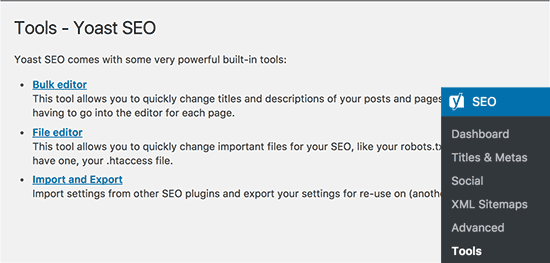
Editor massal memungkinkan Anda mengedit judul dan deskripsi pos dalam jumlah besar. Kami tidak menganjurkan untuk menggunakannya. Deskripsi dan judul duplikat dapat menyebabkan kerusakan pada SEO Anda.
Alat lainnya adalah editor file, kami sangat mendesak para pemula dan bahkan pengguna tingkat menengah untuk menjauh dari pengaturan ini. Kesalahan kecil di sana bisa membuat situs Anda tidak dapat diakses untuk mesin pencari atau membuatnya tidak berguna.
Langkah 12. Search Console
Search Console di plugin Yoast SEO, memungkinkan Anda menghubungkan situs WordPress Anda ke alat Google Search Console (sebelumnya merupakan alat webmaster).
Anda dapat menambahkan situs WordPress Anda ke alat webmaster Google dan kemudian memverifikasinya menggunakan plugin Yoast SEO.
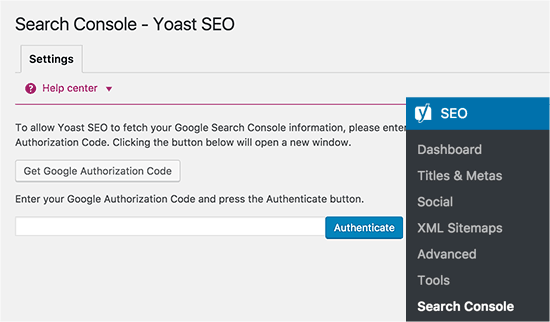
Cukup klik pada mendapatkan Google Authorization Code dan Anda akan diarahkan ke situs web Search Console dimana Anda akan mendapatkan kode. Copy kode ini dan masukkan di setting plugin untuk menyelesaikan verifikasi.
Setelah verifikasi, Anda akan diminta untuk memilih profil. Anda perlu memilih situs web Anda dari menu dropdown.
Yoast SEO sekarang akan mengambil data Search Console Anda ke WordPress. Anda akan dapat melihat tab Desktop, Mobile, Feature Phone di layar.
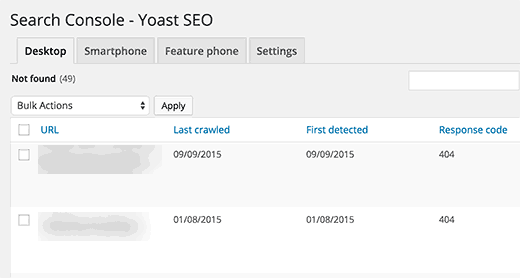
Di sinilah Anda dapat melihat kesalahan perayapan yang terkait dengan situs web Anda dan menandai mereka tetap setelah menyiapkan pengalihan (kami akan membahas pengalihan nanti di artikel ini).
Premium SEO Yoast
Plugin Yoast SEO dasar gratis dan bekerja sangat baik untuk jutaan situs WordPress di seluruh dunia. Namun, ia datang dengan versi Premium yang lebih kuat lagi .
Langkah 13: Pengalihan
Yoast SEO Premium menambahkan manajer redirect yang hebat. Ini memungkinkan Anda mengatur pengalihan cepat di situs WordPress dengan cepat. Anda dapat dengan cepat memperbaiki 404 kesalahan di konsol penelusuran Google Anda dengan menyiapkan pengalihan dan menandainya sebagai yang diperbaiki di Search Console.
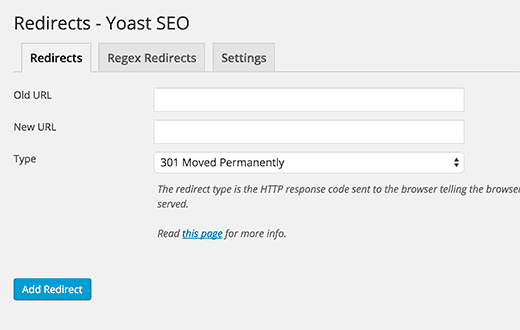
Langkah 14: Menyesuaikan dan Memaksimalkan Manfaat
Hanya memasang dan menyiapkan plugin ini saja tidak cukup. Agar Anda benar-benar memaksimalkan manfaat plugin ini, Anda perlu menyesuaikan pengaturan per postingan.
Sekarang ini tidak akan menjadi tugas jika Anda melakukannya setiap kali Anda menulis posting. Mari kita lihat bagaimana Anda bisa memaksimalkan keuntungan dengan menyesuaikan.
WordPress SEO untuk Pos dan Halaman Individu
Saat mengedit posting atau halaman di WordPress sekarang Anda akan melihat metabox di bawah editor posting berlabel Yoast SEO. Kotak ini dilengkapi dengan banyak opsi SEO yang memungkinkan Anda memperbaiki pos dan halaman itu.
Anda dapat mengeklik judul di cuplikan cuplikan untuk mengeditnya. Anda juga bisa klik pada tombol edit snippet untuk menambahkan judul dan deskripsi meta untuk posting atau halaman yang sedang Anda edit,
Anda harus menulis judul khusus, dan deskripsi meta daripada membiarkannya menghasilkan secara otomatis.
Terkadang judul posting Anda, dan judul SEO Anda mungkin tidak sama. Setiap kali, Anda harus menulis Meta Description kustom karena generator kutipan hanya mengambil paragraf pertama yang mungkin bukan yang paling penting.
Pastikan Anda memilih kata kunci fokus, jadi Anda bisa mendapatkan analisis seberapa kuat halaman Anda untuk kata kunci itu. Untuk lebih jelasnya lihat tip SEO WordPress untuk pemula – bagaimana mengoptimalkan posting blog WordPress Anda .
Setelah Anda mengklik Save the post, Anda akan melihat analisis pratinjau cuplikan di bawah ini. Ini memberi Anda wawasan lebih lanjut tentang pos atau halaman khusus Anda.
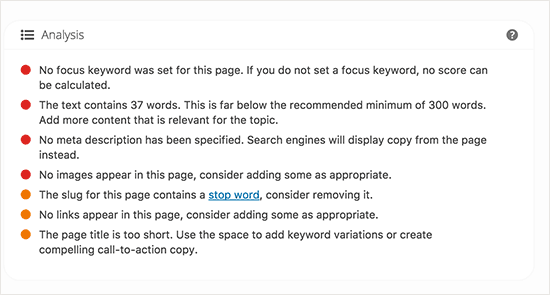
Gunakan analisis bebas sebagai referensi. Jangan bunuh dirimu di atasnya, tapi biasanya itu cukup akurat.
WordPress SEO untuk Kategori dan Tag Archives
Sama seperti posting dan halaman Anda, Anda juga dapat mengganti judul SEO dan deskripsi meta untuk kategori, tag, dan halaman arsip penulis.
Kunjungi Posts »Kategori halaman dan klik pada link edit di bawah kategori apapun. Pada halaman edit kategori, gulir ke bawah ke bawah dan Anda akan melihat kotak metrik Yoast SEO.
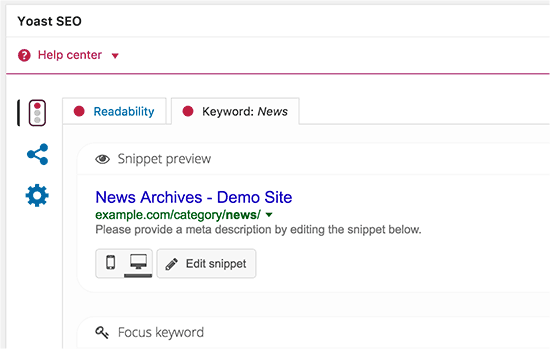
Anda dapat melakukannya untuk semua kategori, tag, dan arsip taksonomi khusus Anda.
Kami harap panduan ini membantu Anda menginstal dan menyiapkan plugin WordPress SEO oleh Yoast. Anda mungkin juga ingin melihat panduan SEO langkah demi langkah WordPress untuk pemula .
Jika Anda menyukai artikel ini, maka silakan berlangganan ke tutorial video YouTube Channel untuk WordPress. Anda juga bisa menemukan kami di Twitter dan Facebook .



